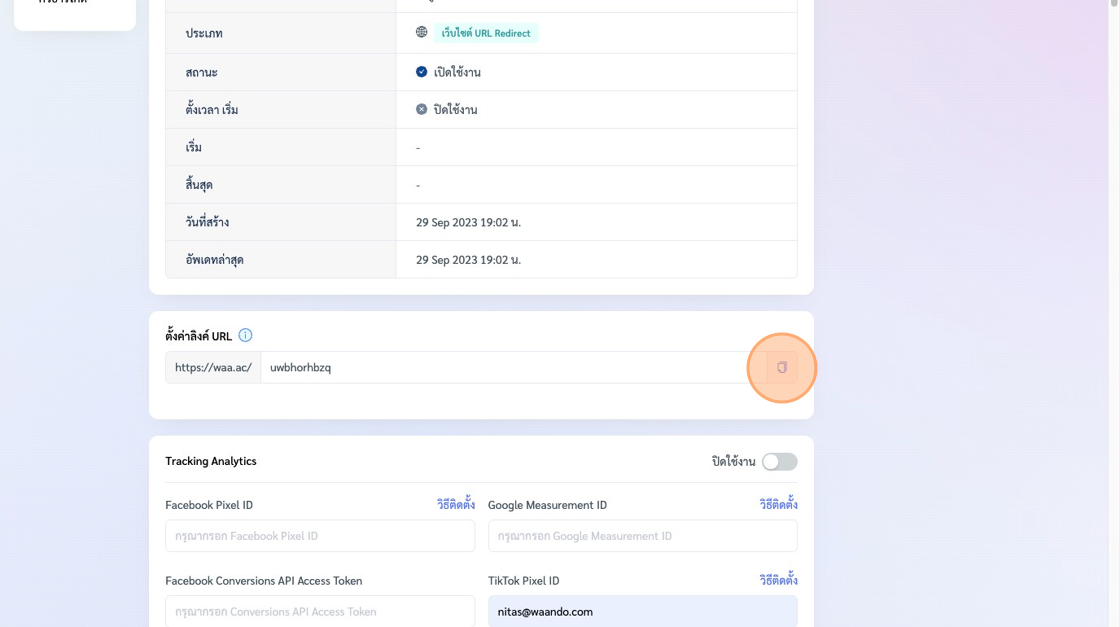คู่มือที่เกี่ยวข้อง
TIP ตัวอย่างนี้เราจะสอนการสร้างในรูปแบบ Dynamic QR Code , ไดนามิก คิวอาร์ลิงค์ ตัวอย่างในการทำงานคือ
- เรามีลิงค์ต้องการที่จะทำ QR Code เช่น เราอยากให้สแกน QR แล้วให้แสดงหน้า https://www.google.co.th ขึ้นมา
- เมื่อสร้างผ่านระบบ waankit ระบบจะสร้างลิงค์ขึ้นมาให้เช่น https://waa.ac/to-google/
- เราสามารถสร้าง QR Code จากระบบ waankit ได้เลยซึ่งเราจะใช้ลิงค์ https://waa.ac/to-search/ ในการสร้าง QR
- จุดเด่นของการสร้าง Dynamic QR Code คือเราสามารถแก้ไขลิงค์ที่จะสแกนต่อไปได้โดยไม่ต้องแก้ QR เช่นเราอยากแก้ลิงค์จาก https://www.google.co.th เป็น https://www.bing.com เราสามารถเปลี่ยนจากระบบได้ทันที
- เรายังสามารถเก็บสถิติการสแกน QR ได้อีกด้วย
1 หากยังไม่มีสามาชิกโปรแกรมสามารถทำตามวิธี "ขึ้นตอนสมัครสมาชิก" ด้านบนก่อนแล้วจึงเข้าสู่ระบบ เราจะมาเจอกับหน้าจัดการลิงค์ หรือ เรากดที่เมนู "จัดการลิงค์" ก็ได้เช่นกันครับ หากเข้ามาครั้งแรก เราจะยังไม่มีลิงค์ในตาราง ดังนั้นเรามาเริ่มขึ้นตอนการสร้างลิงค์กันก่อนครับ
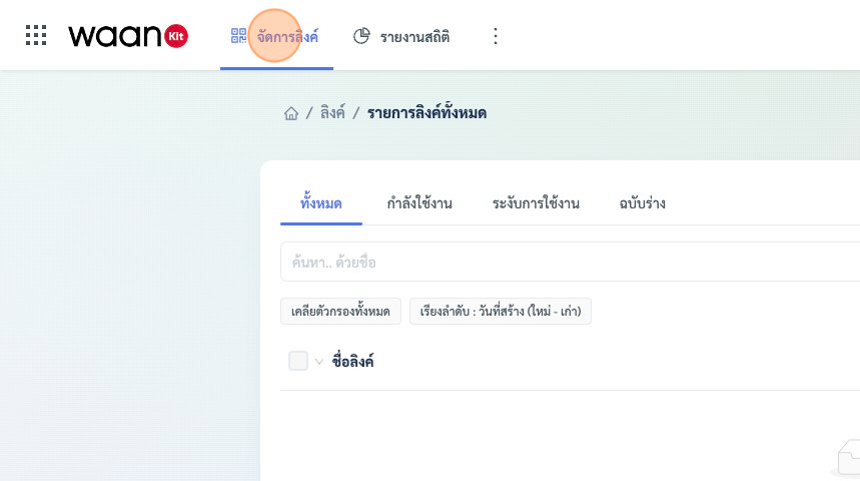
2 สังเกตุมุมขวามือ กดเลือกที่เมนู "สร้างลิงค์"
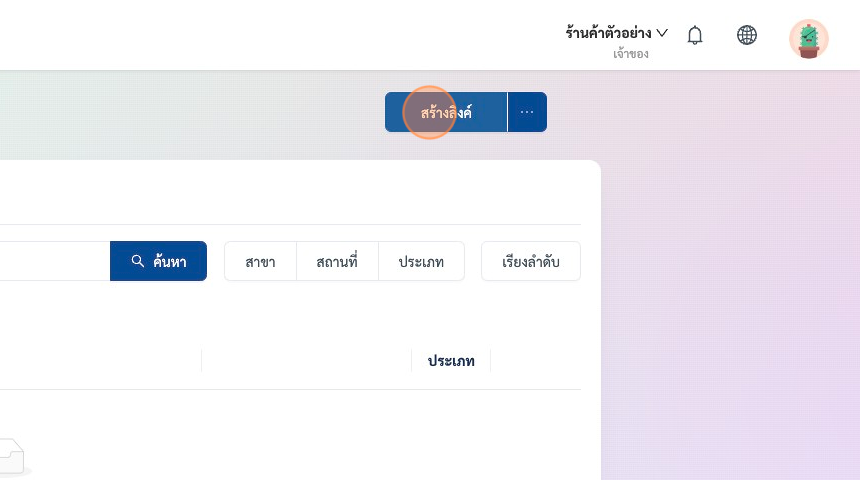
3 ระบบจะแสดง popup ขึ้นมา หลังจากนั้นให้เราตั้งชื่อ QR หรือลิงค์ของเรา ตัวอย่างนี้ผมจะตั้งชื่อตัวอย่างว่า "เมนูอาหารไทย"
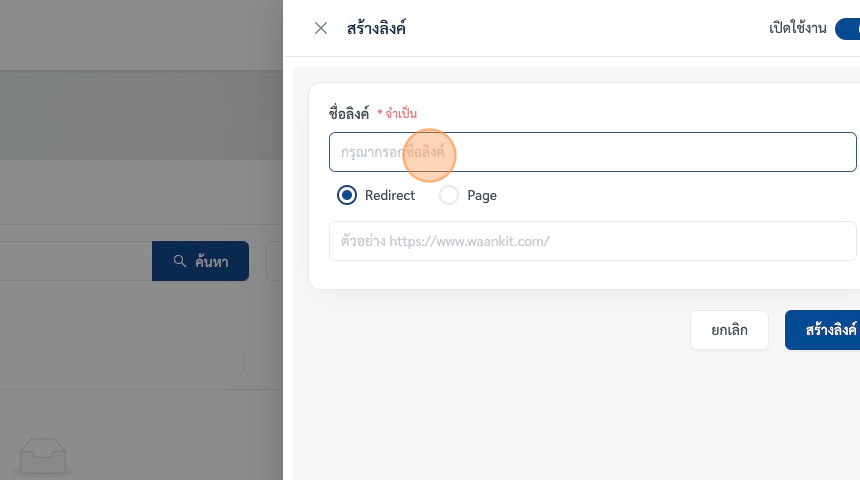
4 ถัดลงมาด้านล่าง จะเป็นประเภทของลิงค์ ตรงนี้ให้เราเลือก "Redirect" ซึ่งจะเป็นรูปแบบที่เราสแกนแล้วจะไปลิงค์ที่เราตั้งค่าไว้ทันที ส่วนลิงค์ด้านล่างจะเป็นลิงค์ที่เราต้องการให้ระบบสแกนแล้วเด้งไป ตัวอย่าง ผมจะใส่ลิงค์ที่ไปยังเมนูอาหาร
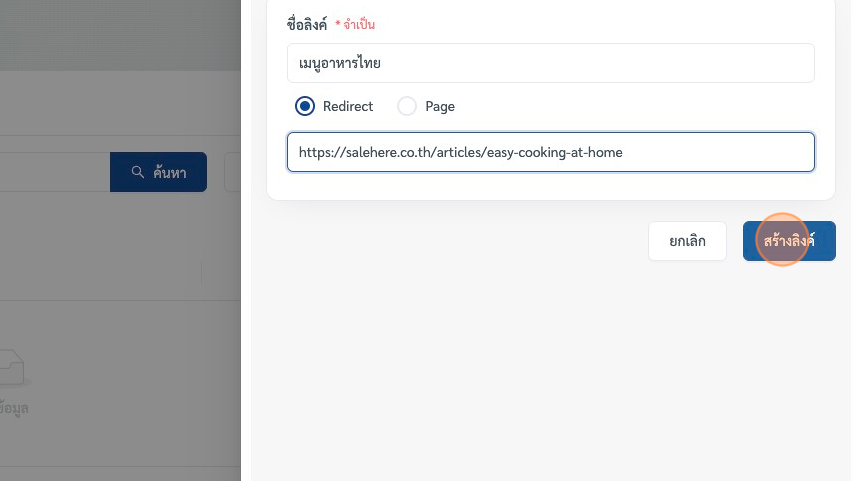
5 หลังจากตรวจสอบความถูกต้องเรียบร้อยแล้ว ให้เลือกที่ปุ่ม "สร้างลิงค์" เป็นอันว่าเราสร้าง Dynamic QR Code , ไดนามิก คิวอาร์ลิงค์ สำเร็จแล้วครับ
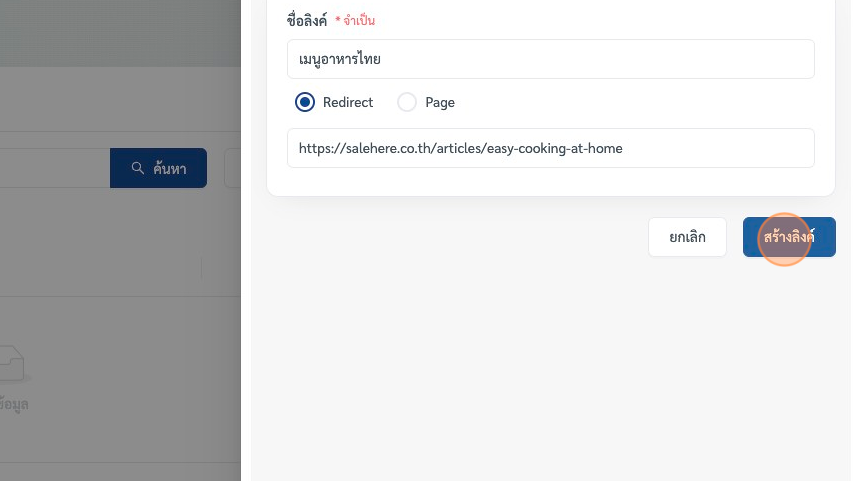
6 หลังจากนั้นระบบจะนำพาเราไปยังหน้า รายละเอียดลิงค์ เราสามารถไปที่ "เมนูตั้งค่าลิงค์" และสามารถ Copy ลิงค์ที่ระบบสร้างขึ้นให้ไปใช้งานได้ทันทีครับ ตามตัวอย่างเราจะได้ลิงค์ที่ชื่อว่า https://waa.ac/uwbhorhbzq